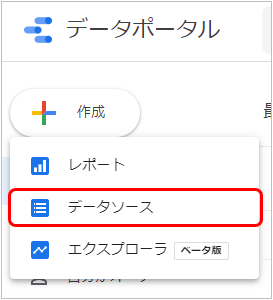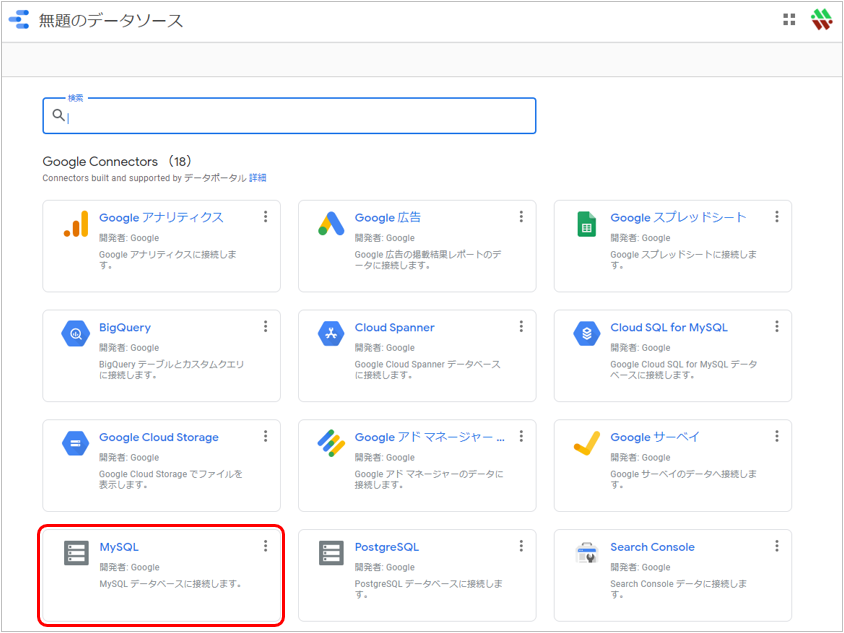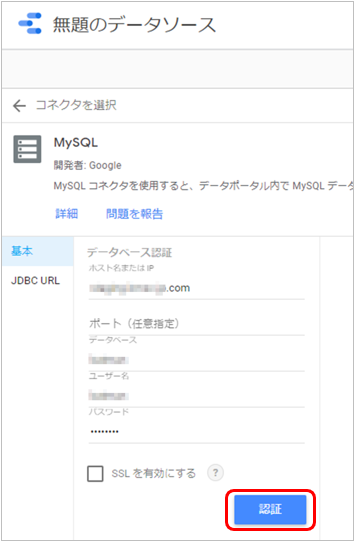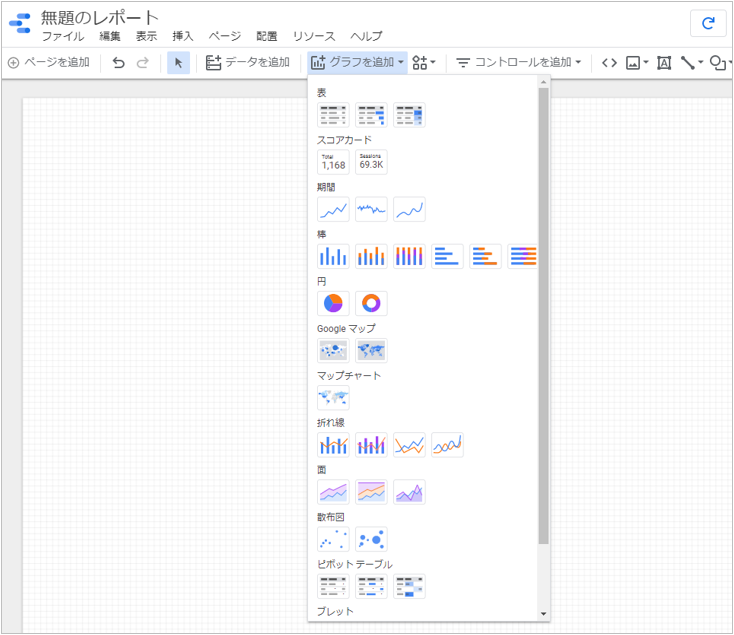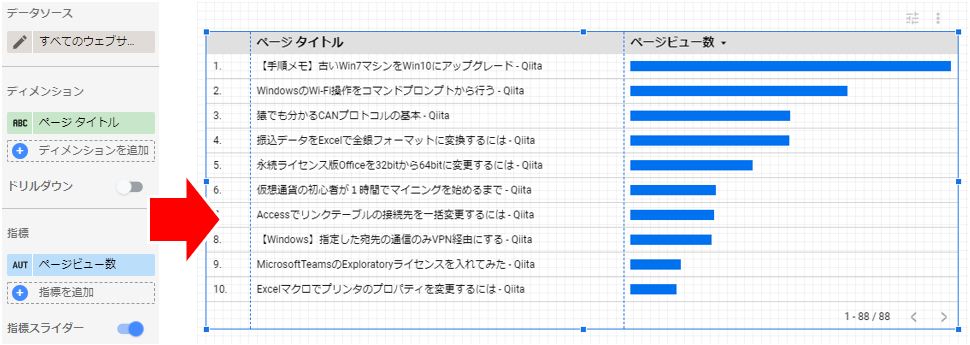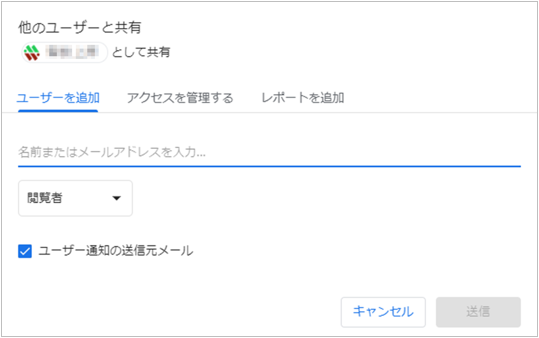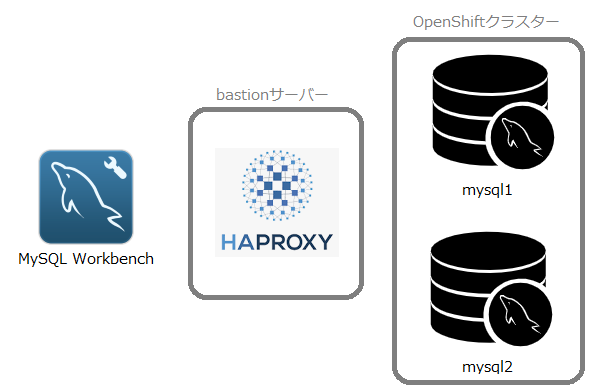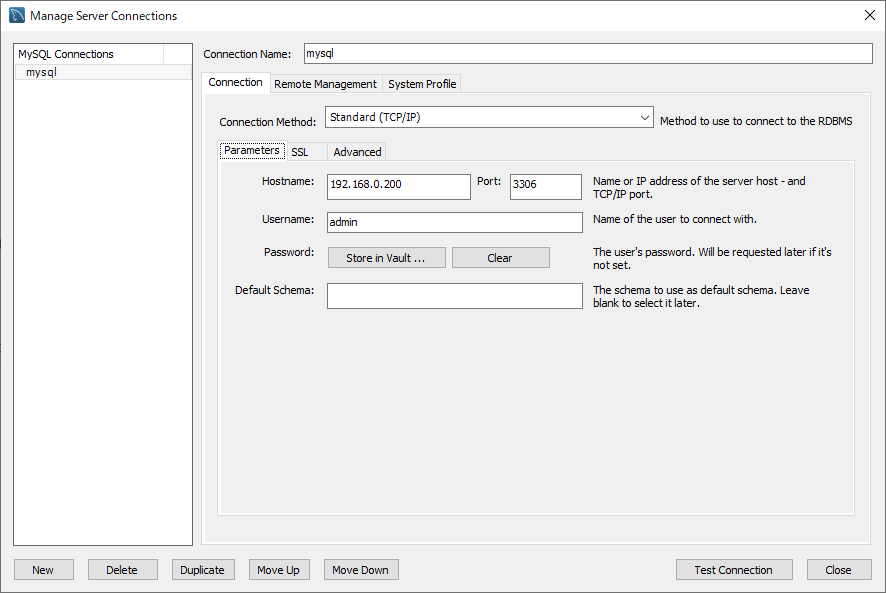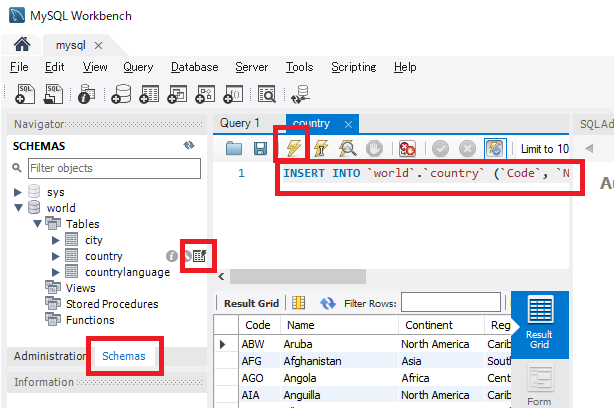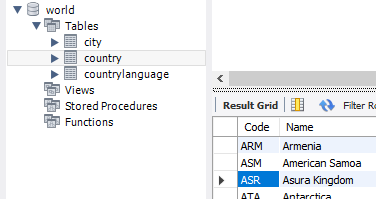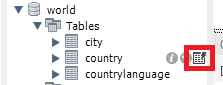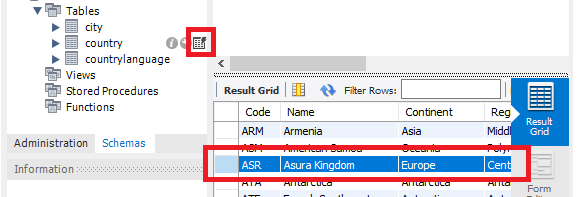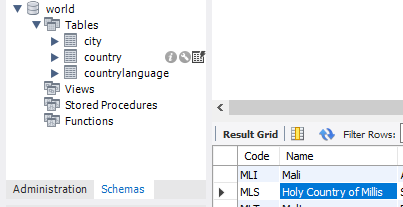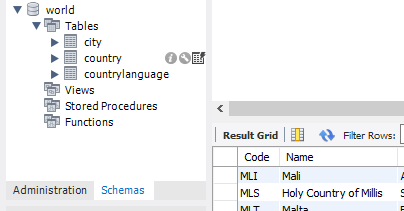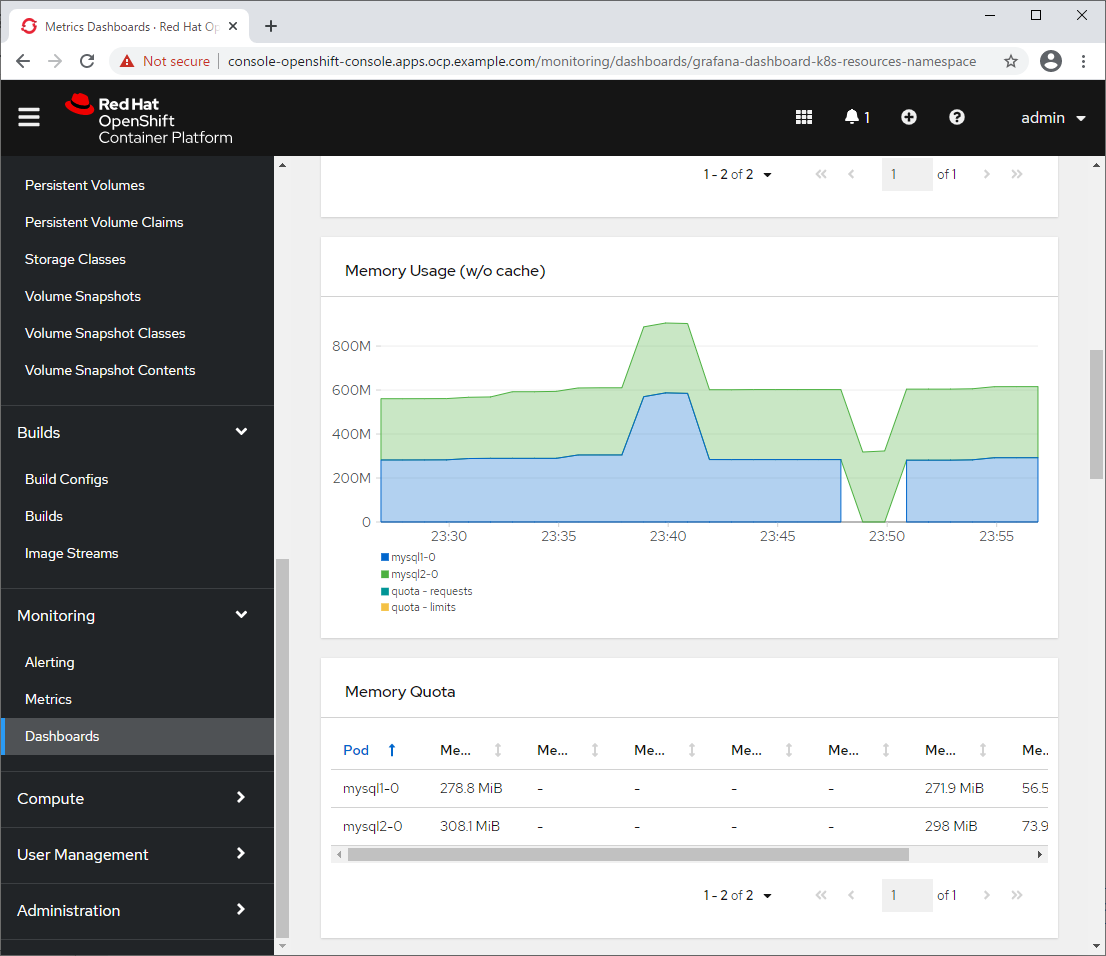- 投稿日:2021-01-25T17:15:17+09:00
Docker開発環境
はじめに
現在開発中のアプリにDockerを導入したのでアウトプットします。
環境
Ruby on Rails '6.0.0'
Ruby '2.6.5'
MySQL '5.6.47'Dockerfile
開発中アプリのルートディレクトリにDockerfileを作成します。
DockerfileFROM ruby:2.6.5 RUN apt-get update -qq && \ apt-get install -y build-essential \ libpq-dev \ nodejs RUN mkdir /アプリ名 WORKDIR /アプリ名 ADD ./Gemfile /アプリ名/Gemfile ADD ./Gemfile.lock /live_search/Gemfile.lock RUN gem install bundler RUN bundle install ADD . /アプリ名docker-compose.yml
docker-compose.ymlversion: '3' services: db: image: mysql:5.6.47 environment: MYSQL_ROOT_PASSWORD: 'password' ports: - "4306:3306" volumes: - ./db/mysql-data:/var/lib/mysql web: build: . command: bash -c "rm -f tmp/pids/server.pid && bundle exec rails s -p 3000 -b '0.0.0.0'" volumes: - .:/アプリ名 ports: - "3000:3000" depends_on: - dbentrypoint.sh
entrypoint.shset -e rm -f /myapp/tmp/pids/server.pid exec "$@"database.yml
database.ymldefault: &default adapter: mysql2 encoding: utf8 pool: <%= ENV.fetch("RAILS_MAX_THREADS") { 5 } %> username: root password: password host: db socket: /tmp/mysql.sockpassword: password
host: db
を追加コンテナを作成
ターミナル% docker-compose buildDB作成、migrationの実行
ターミナル% docker-compose run web bundle exec rake db:create % docker-compose run web bundle exec rake db:migrateコンテナを起動
ターミナル% docker-compose up
- 投稿日:2021-01-25T09:32:31+09:00
BIツールでMySQLのデータを可視化した話
とある案件で、MySQLのデータを手っ取り早く可視化して関係者にお披露目する機会があった。
Google Data Studio ではそれが簡単にできるので、手順を紹介する。Google Data Studio について
BIツール(Business Intelligence ツール)のひとつ。
BIツールといえば、Tableau(タブローと読む。Salesforceアナリティクス製品との統合を加速中)が老舗で、名前だけは良く聞くがライセンス費用は高め。
マイクロソフトの PowerBI はある程度まで無料で試すことができ、それなりに情報量も豊富だが、今回は Google Analytics で使用実績があった Google Data Studio を採用した。無料で使える。接続できるデータソースは、
- Googleが展開するサービス(Google Analytics、スプレッドシート、Cloud Storage、Search Console等)
- BigQuery
- MySQL
- PostgreSQL
- その他アップロードファイル
など。
新型コロナウイルス感染症の陽性者数などをAIで予測し、リアルタイムで表示するサイト COVID-19 感染予測 も Data Studio のダッシュボードを利用している。
手順
MySQL
まず、MySQLのconfファイルの場所を
mysql --helpなどで確認し、MySQL側で外部からの接続を許可しておこう。/etc/mysql/mysql.conf.d/mysqld.cnfbind-address = 127.0.0.1上記の行をコメントアウトし、MySQLを再起動する。
ちなみに、この
bind-addressの誤った解説がネットで散見されるため、念の為に補足しておく。
これはリモートホストのIPアドレスを制限するものではなく、どのローカルアドレスでMySQLがlistenするかの指定である。
コメントアウトするとデフォルトの0.0.0.0になり、すべてのインターフェースで待ち受けることになる。
127.0.0.1が指定されていると自分自身しか接続できない。続いて、
mysql -u rootでMySQLに管理者ログインし、すべてのリモートホストから接続できるユーザを作成する。grant all privileges on DB名.* to ユーザ名@'%';もし、
Can't find any matching row in the user tableのエラーになったら、select user,host from mysql.userでユーザテーブルの内容を確認し、CREATE USERしてからGRANT ALLする。create user DB名@'%' identified by 'パスワード';最終的に許可するリモートIPアドレスのリストは https://support.google.com/datastudio/answer/7088031?hl=ja に記載されているので、ポート番号3306とともにファイアウォールに追加する。
Data Studio
https://datastudio.google.com にGoogleアカウントでログインし、[作成] から [データソース] をクリックする。
接続情報を入力し、[認証] をクリックする。ポート番号はデフォルト通りなら入れなくて良い。
テーブルを選択するか、カスタムクエリにSQLを記述し、[接続] をクリックする。
テーブルまたはSQLの出力項目が展開されるので、必要に応じて修正し、[レポートを作成] をクリックする。
レポート編集画面になる。
ディメンションとは分析軸のことで、指標とは集計項目(合計値、平均値、中央値、最大値など)のこと。
例えば、時間帯ごとの消費エネルギーを見たければ、ディメンションに時間、指標にエネルギーを指定するといった具合。実データをそのままここに載せる訳にはいかないので、ここではデータソースに「Google Analytics」を設定して説明する。データソースが違くても使い方は変わらないので。
Qiitaで埋め込んだトラッキングコードを持つ Google Analytics と接続し、
- グラフに「棒付きデータ表」
- ディメンションに「ページタイトル」
- 指標に「ページビュー数」
レポートが完成したら、共有ボタンから他のユーザと共有する。
Googleアカウント名やメールアドレス、Googleグループで共有できる他、[共有可能なリンクを取得] すれば不特定多数とレポートを共有できる。無料版の Data Studio では1レポート1データソースに制限されるが、ダッシュボード・可視化ツールとして使うなら十分活用できると思う。
API と Google Apps Script を使えばコネクタも自作できそうだ。
- 投稿日:2021-01-25T00:33:46+09:00
MySQLでログインができない
結論
ユーザー名のホストの記載方法が間違っていた
全ホストからのアクセスを許可する記載方法は「%」【誤用】
test@*
【正解】
test@%修正
もとのログイン名を確認
>SELECT user, host FROM mysql.user; +---------------+-----------+ | user | host | +---------------+-----------+ | test | * |>drop user 'test'@'*'; >create user 'test'@'%' identified by 'password'; >grant all privileges on *.* to test@'%' identified by 'password';確認
ユーザーが追加されているか確認
>SELECT user, host FROM mysql.user; +---------------+-----------+ | user | host | +---------------+-----------+ | test | % |ログインを確認
>mysql -u test -ppassword -h 192.168.1.xxx
- 投稿日:2021-01-25T00:02:13+09:00
OpenShift4+MySQL8.0のActive-Standby構成
昨日構成したCentOS 8上でのMySQL 8.0 Active-Standby構成をOpenShift 4の上でやってみる。
まあ、昨日の記事の焼き直しだが新規性はこちらの方があるだろう。改めて、今回説明する構成の良いところは使用しているサーバー側コンポーネントがすべてOpenShift 4がサポートするカバー範囲内となる点にある。
→ OpenShiftのサポート範囲に「RHEL Software Collections and RHT SSO Common Service」が含まれている。
https://docs.openshift.com/container-platform/4.6/welcome/oke_about.html
→ RHEL Software CollectionsにMySQL 8.0が含まれている。
https://developers.redhat.com/products/softwarecollections/overviewなお、今回使用するMySQLの細かいバージョンは、昨日の記事と同じ8.0.21である。
また、前回記事と同じくフェールオーバーの切り替えの自動化には触れていない。それでも手順は十分機械的なので、少し頑張るくらいでフェールオーバー自動化は可能だろう(「フェールオーバーしてみる」の手順2~5が自動化できれば良いのだ)。
構成
OpenShiftクラスターの作成については以下の記事を参照。最近Master3台構成に作り替えたのだが、まあ似たようなものだ。
https://qiita.com/rk05231977/items/ec1626c1223dddffc98a今回の構成ではMySQLサーバーの開閉塞はNodePortで行うのだが、bastionサーバー経由でないとクラスターにアクセスできないため、やはりHAProxyは使用する。
ストレージは、簡単だったのでbastionサーバー上のNFSストレージを使用している。使えるならmysql1、2のPodが稼働するノードのローカルストレージか、iSCSI等のブロックストレージを使った方が良いだろう。
シェアードナッシングなのでmysql1とmysql2が実行される物理ノードは遠隔に配置できる。マルチAZ単一クラスター構成なら本記事に書いてあるままで、DRでもちょっと頑張れば動作するだろう。
nfsストレージとインターナルレジストリを準備する
1.以下の記事のうち、「NFSサーバーを作る」、「Image Registryを設定する」を参照し、それらを構成する。
https://qiita.com/rk05231977/items/59027862b59207a5e61f2.mysql用のnfsストレージを作る。
# mkdir -p /export/mysql1 /export/mysql2 # chmod 777 /export/mysql1 /export/mysql2 # echo "/export 192.168.1.0/24(rw,no_root_squash)" >> /etc/exports # exportfs -rMysqlのActive-Standbyクラスターを作る
1.bastionサーバーにログインし、mysqlクラスターのyamlファイルを作る。
Infrastructure as Codeの世界へようこそ。mysql.yamlapiVersion: storage.k8s.io/v1 kind: StorageClass metadata: name: nfs-mysql provisioner: kubernetes.io/no-provisioner reclaimPolicy: Delete --- apiVersion: v1 kind: PersistentVolume metadata: name: mysql1 labels: instance-for: mysql1 spec: capacity: storage: 5Gi accessModes: - ReadWriteOnce volumeMode: Filesystem persistentVolumeReclaimPolicy: Delete storageClassName: nfs-mysql mountOptions: - hard - nfsvers=4.1 nfs: path: /export/mysql1 server: 192.168.1.1 --- apiVersion: v1 kind: PersistentVolume metadata: name: mysql2 labels: instance-for: mysql2 spec: capacity: storage: 5Gi accessModes: - ReadWriteOnce volumeMode: Filesystem persistentVolumeReclaimPolicy: Delete storageClassName: nfs-mysql mountOptions: - hard - nfsvers=4.1 nfs: path: /export/mysql2 server: 192.168.1.1 --- apiVersion: v1 kind: Namespace metadata: name: mysql --- apiVersion: v1 kind: PersistentVolumeClaim metadata: name: mysql1 namespace: mysql spec: accessModes: - ReadWriteOnce volumeMode: Filesystem resources: requests: storage: 5Gi storageClassName: nfs-mysql selector: matchLabels: instance-for: mysql1 --- apiVersion: v1 kind: PersistentVolumeClaim metadata: name: mysql2 namespace: mysql spec: accessModes: - ReadWriteOnce volumeMode: Filesystem resources: requests: storage: 5Gi storageClassName: nfs-mysql selector: matchLabels: instance-for: mysql2 --- apiVersion: v1 kind: Service metadata: name: mysql1 namespace: mysql labels: app: mysql1 spec: ports: - port: 3306 name: mysql clusterIP: None selector: app: mysql1 --- apiVersion: v1 kind: Service metadata: name: mysql2 namespace: mysql labels: app: mysql2 spec: ports: - port: 3306 name: mysql clusterIP: None selector: app: mysql2 --- apiVersion: apps/v1 kind: StatefulSet metadata: name: mysql1 namespace: mysql spec: selector: matchLabels: app: mysql1 serviceName: mysql1 replicas: 1 template: metadata: labels: app: mysql1 spec: terminationGracePeriodSeconds: 10 containers: - name: mysql1 image: image-registry.openshift-image-registry.svc:5000/mysql/mysql-80 imagePullPolicy: Always ports: - containerPort: 3306 name: mysql env: - name: MYSQL_ROOT_PASSWORD value: password volumeMounts: - name: data mountPath: /var/lib/mysql/data volumes: - name: data persistentVolumeClaim: claimName: mysql1 nodeSelector: kubernetes.io/hostname: node1 --- apiVersion: apps/v1 kind: StatefulSet metadata: name: mysql2 namespace: mysql spec: selector: matchLabels: app: mysql2 serviceName: mysql2 replicas: 1 template: metadata: labels: app: mysql2 spec: terminationGracePeriodSeconds: 10 containers: - name: mysql2 image: image-registry.openshift-image-registry.svc:5000/mysql/mysql-80 imagePullPolicy: Always env: - name: MYSQL_ROOT_PASSWORD value: password ports: - containerPort: 3306 name: mysql volumeMounts: - name: data mountPath: /var/lib/mysql/data volumes: - name: data persistentVolumeClaim: claimName: mysql2 nodeSelector: kubernetes.io/hostname: node22.yamlファイルをOpenShiftクラスターにデプロイする。
# oc create -f mysql.yamlとりあえず、mysqlネームスペースにmysql1とmysql2という2つのStatefulSetが出来上がる。
インターナルレジストリにmysql-80のイメージをpushしていないので、上記をデプロイした直後にPodは起動しない。この後すぐの手順でイメージは配置する。
外部からのアクセスにNodePortが必要だが、それはまだ作っていない。
3.mysql-80のコンテナイメージをインターナルレジストリに配置する。
以下、説明は雑だが、registry.redhat.ioからイメージをpullしてインターナルレジストリに配置する。
https://catalog.redhat.com/software/containers/rhel8/mysql-80/5ba0ad4cdd19c70b45cbf48c# podman login registry.redhat.io # podman pull registry.redhat.io/rhel8/mysql-80 # oc login -u admin -p admin --server=https://api.ocp.example.com:6443 # oc port-forward svc/image-registry -n openshift-image-registry 5000 & # podman login -u admin -p $(oc whoami -t) localhost:5000 --tls-verify=false # podman tag registry.redhat.io/rhel8/mysql-80 localhost:5000/mysql/mysql-80 # podman push localhost:5000/mysql/mysql-80 --tls-verify=false4.mysqlのPodを削除し、作り直す。
# oc delete pod -n mysql mysql1-0 mysql2-05.mysqlが起動したのを確認する。
Podのログの最後に「ready for connections. Version: '8.0.21'」と表示されることを確認する。# oc logs -f -n mysql mysql1-0 # oc logs -f -n mysql mysql2-0 (実行結果) [root@bastion mysql]# oc logs -f -n mysql mysql1-0 ... 2021-01-24T12:01:42.398021Z 0 [System] [MY-010931] [Server] /usr/libexec/mysqld: ready for connections. Version: '8.0.21' socket: '/var/lib/mysql/mysql.sock' port: 3306 Source distribution.mysql1を構成する
1.何もデータが無いのもつまらないので、国データベースを初期データとしてロードしようか。
# curl -k -O -L https://downloads.mysql.com/docs/world.sql.gz # gunzip world.sql.gz # oc exec -i -n mysql mysql1-0 -- mysql -u root < world.sql2.以降、oc exec経由でmysql1のインスタンスを構成するが、長たらしいコマンドを避けるため短縮コマンドを定義する。
# mysql1="oc exec -n mysql mysql1-0 -- mysql -u root"3.MySQL Workbenchから繋ぐ用のadminユーザーを作る。
# $mysql1 -e "CREATE USER 'admin'@'%' IDENTIFIED BY 'password';" # $mysql1 -e "GRANT ALL ON *.* TO 'admin'@'%';"4.ここからがレプリケーション用の構成。
https://dev.mysql.com/doc/refman/8.0/en/binlog-replication-configuration-overview.htmlMySQLにserver-idを設定し、レプリケーション用のユーザーを作る。
server_idは、前回記事を引き継いで201を設定しようか。
レプリケーション元のIPアドレスを特定することが難しいので、replのホスト名は%である。
あと、仮想マシンで試したときは要らなかったと思うがコンテナだと「WITH mysql_native_password」が無いとレプリケーションがエラーを吐く。何でだ。# $mysql1 -e "SET PERSIST server_id = 201;" # $mysql1 -e "CREATE USER 'repl'@'%' IDENTIFIED WITH mysql_native_password BY 'password';" # $mysql1 -e "GRANT REPLICATION SLAVE ON *.* TO 'repl'@'%';"5.レプリケーション用の初期データを用意し、レプリケーションの開始点を確認する。
# $mysql1 -e "FLUSH TABLES WITH READ LOCK;" # $mysql1 -e "SHOW MASTER STATUS\G;" > master-status.txt # oc exec -n mysql mysql1-0 -- mysqldump -u root --all-databases --master-data > dbdump.db # $mysql1 -e "UNLOCK TABLES;" # cat master-status.txt (実行結果 - SHOW MASTER STATUS) [root@bastion mysql]# cat master-status.txt *************************** 1. row *************************** File: binlog.000002 Position: 736399 Binlog_Do_DB: Binlog_Ignore_DB: Executed_Gtid_Set:「binlog.~」と「Position」の値がStandby側でレプリケーションを開始するのに必要となる。
mysql2サーバー構成する
1.mysql2を構成するための短縮コマンドを定義する。
# mysql2="oc exec -n mysql mysql2-0 -- mysql -u root"2.MySQL Workbenchから繋ぐ用のadminユーザーを作る。
# $mysql2 -e "CREATE USER 'admin'@'%' IDENTIFIED BY 'password';" # $mysql2 -e "GRANT ALL ON *.* TO 'admin'@'%';"3.mysql2にレプリケーション用の設定を行う。
server_idを202に設定する。
レプリケーション用のユーザーを作成する。# $mysql2 -e "SET PERSIST server_id = 202;" # $mysql2 -e "CREATE USER 'repl'@'%' IDENTIFIED WITH mysql_native_password BY 'password';" # $mysql2 -e "GRANT REPLICATION SLAVE ON *.* TO 'repl'@'%';"3.初期データとして、mysql1のバックアップをロードする。
# oc exec -i -n mysql mysql2-0 -- mysql -u root < dbdump.db4.レプリケーションを開始する。
# MASTER_LOG_FILE=$(grep -oP '(?<=File: ).*' master-status.txt) # MASTER_LOG_POS=$(grep -oP '(?<=Position: ).*' master-status.txt) # $mysql2 -e "CHANGE MASTER TO MASTER_HOST='mysql1', \ MASTER_USER='repl', MASTER_PASSWORD='password', \ MASTER_LOG_FILE='${MASTER_LOG_FILE}', MASTER_LOG_POS=${MASTER_LOG_POS};" # $mysql2 -e "START SLAVE;" # $mysql2 -e "SHOW SLAVE STATUS\G;"「Slave_IO_State: Waiting for master to send event」、「Last_IO_Error:」、「Slave_SQL_Running_State: Slave has read all relay log; waiting for more updates」となっていることを確認する。
HAproxyを設定し、NodePortを作る
1.OpenShiftクラスター作成時に、bastionサーバー上にHAproxyを導入したと思うので、それを流用する。
haproxy.cfgのファイル末尾に以下を追加する。
node1、node2、node3は、OpenShiftクラスターを構成するノードと、そのIPアドレスである。/etc/haproxy/haproxy.cfgfrontend mysql bind *:3306 mode tcp default_backend mysql backend mysql balance source mode tcp server node1 192.168.1.3:30306 check server node2 192.168.1.4:30306 check server node3 192.168.1.5:30306 check2.haproxyをreloadし、firewalldを設定する。
# systemctl reload haproxy # firewall-cmd --add-service=mysql --zone=external --permanent # firewall-cmd --reload3.mysql1に接続するNodePortを作る。
nodeport-mysql1.yamlapiVersion: v1 kind: Service metadata: name: mysql namespace: mysql spec: type: NodePort ports: - name: mysql protocol: TCP port: 3306 targetPort: 3306 nodePort: 30306 selector: app: mysql1# oc create -f nodeport-mysql1.yamlMySQL WorkbenchからMySQLに繋ぐ
1.手元のPCにMySQL Workbenchをダウンロードしてインストールする。
https://www.mysql.com/jp/products/workbench/2.HAproxyのIPアドレスに向けたConnectionを作って繋ぐ。
3.レコードを追加してみよう。
Schemas > world > Tables > countryのテーブルを開き、以下のSQL文を実行(⚡)する。INSERT INTO `world`.`country` (`Code`, `Name`, `Continent`, `Region`, `SurfaceArea`, `Population`, `LocalName`, `GovernmentForm`, `Code2`) VALUES ('ASR', 'Asura Kingdom', 'Europe', 'Central Region', '100000.00', '1000000', 'Asura Kingdom', 'Monarchy', 'AA');フェールオーバーしてみる
1.mysql1が稼働しているnode1を電源オフしてもいいのだが、さすがに何なのでStatefulSetのレプリカ数を0にする。
# oc scale sts -n mysql mysql1 --replicas=02.MySQL Workbenchで表がロードできなくなった事を確認する。
3.念のため、mysqlへのアクセスを閉塞する。
NodePortを消せばいい。# oc delete svc -n mysql mysql4.mysql2でレプリケーションを停止し、Activeサーバーになっても良い様に準備する。
# $mysql2 -e "SHOW SLAVE STATUS\G;" → 「Slave_SQL_Running_State: Slave has read all relay log; waiting for more updates」となっているのを確認する。 # $mysql2 -e "STOP SLAVE;" # $mysql2 -e "RESET SLAVE ALL;" # $mysql2 -e "FLUSH TABLES WITH READ LOCK;" # $mysql2 -e "SHOW MASTER STATUS\G;" > master-status.txt # $mysql2 -e "UNLOCK TABLES;" # cat master-status.txtこの時点でmysql2は新しいActiveサーバーとして機能しているので、HAproxyの振り分けをmaster2に変更する。
5.mysql2に向けたNodePortを作成する。
nodeport-mysql2.yamlapiVersion: v1 kind: Service metadata: name: mysql namespace: mysql spec: type: NodePort ports: - name: mysql protocol: TCP port: 3306 targetPort: 3306 nodePort: 30306 selector: app: mysql2# oc create -f nodeport-mysql2.yaml6.MySQL Workbenchで再度、表をロードする。
繋がるようになっているはずである。ついでに、先にmysql1で追加したレコードがmysql2にもデータ反映されている事を確認しよう。
7.mysql2がActiveサーバーになっている段階で、もう一つレコードを追加してみる。
MySQL Workbenchで以下の文を実行(⚡)する。INSERT INTO `world`.`country` (`Code`, `Name`, `Continent`, `Region`, `SurfaceArea`, `Population`, `LocalName`, `GovernmentForm`, `Code2`) VALUES ('MLS', 'Holy Country of Millis', 'South America', 'Southern Millis', '100000', '1000000', 'Millis', 'Church State', 'MI');元のActiveサーバーに切り戻す
mysql1サーバーに切り戻すところもやってみよう。
1.mysql1のレプリカ数を1に戻す。
# oc scale sts -n mysql mysql1 --replicas=1 # oc logs -f -n mysql mysql1-0 → 「ready for connections.~」が表示されるのを待つ。2.まずはmysql1を、mysql2のレプリカ(Standby)として構成する。シャットダウン中のデータ更新に追いつかせるためである。
# MASTER_LOG_FILE=$(grep -oP '(?<=File: ).*' master-status.txt) # MASTER_LOG_POS=$(grep -oP '(?<=Position: ).*' master-status.txt) # $mysql1 -e "CHANGE MASTER TO MASTER_HOST='mysql2', \ MASTER_USER='repl', MASTER_PASSWORD='password', \ MASTER_LOG_FILE='${MASTER_LOG_FILE}', MASTER_LOG_POS=${MASTER_LOG_POS};" # $mysql1 -e "START SLAVE;"3.mysql1サーバーで以下のコマンドを実行し、レプリケーションが追いつくのを待つ。
# $mysql1 -e "SHOW SLAVE STATUS\G;"「Slave_IO_State: Waiting for master to send event」、「Last_IO_Error:」、「Slave_SQL_Running_State: Slave has read all relay log; waiting for more updates」となっていることを確認する。
レプリケーションが追いついたらmysql1をActiveサーバーとして復帰するための準備完了である。
4.mysql2へのアクセスを閉塞する。
# oc delete svc -n mysql mysql5.mysql1サーバーのレプリケーションを止め、Activeに復帰させる準備をする。
# $mysql1 -e "SHOW SLAVE STATUS\G;" → 「Slave_SQL_Running_State: Slave has read all relay log; waiting for more updates」となっているのを確認する。 # $mysql1 -e "STOP SLAVE;" # $mysql1 -e "RESET SLAVE ALL;" # $mysql1 -e "FLUSH TABLES WITH READ LOCK;" # $mysql1 -e "SHOW MASTER STATUS\G;" > master-status.txt # $mysql1 -e "UNLOCK TABLES;"6.master1に振るNodePortを作成し、MySQLへのアクセスを再開する。
# oc create -f nodeport-mysql1.yaml7.MySQL Workbenchで再度、表をリロードする。表がリロードされ、master2側に追加したレコードがmaster1にも反映されていることを確認する。
8.最後に、mysql2サーバーが改めてStandbyとなるように再構成する。
# MASTER_LOG_FILE=$(grep -oP '(?<=File: ).*' master-status.txt) # MASTER_LOG_POS=$(grep -oP '(?<=Position: ).*' master-status.txt) # $mysql2 -e "CHANGE MASTER TO MASTER_HOST='mysql1', \ MASTER_USER='repl', MASTER_PASSWORD='password', \ MASTER_LOG_FILE='${MASTER_LOG_FILE}', MASTER_LOG_POS=${MASTER_LOG_POS};" # $mysql2 -e "START SLAVE;" # $mysql2 -e "SHOW SLAVE STATUS\G;"「Slave_IO_State: Waiting for master to send event」、「Last_IO_Error:」、「Slave_SQL_Running_State: Slave has read all relay log; waiting for more updates」となっていることを確認する。
(おまけ1)何回か往復したい時の追加データ
INSERT INTO `world`.`country` (`Code`, `Name`, `Continent`, `Region`, `SurfaceArea`, `Population`, `LocalName`, `GovernmentForm`, `Code2`) VALUES ('RAN', 'Ranoa Kingdom', 'Europe', 'Northern Central', '10000', '100000', 'Ranoa', 'Monarchy', 'RA');INSERT INTO `world`.`country` (`Code`, `Name`, `Continent`, `Region`, `SurfaceArea`, `Population`, `LocalName`, `GovernmentForm`, `Code2`) VALUES ('KDK', 'King Dragon Kingdom', 'Europe', 'Southern Central', '50000', '500000', 'King Dragon Kingdom', 'Monarchy', 'KD');(おまけ2)今回構成の消費メモリ
2回往復後の消費メモリ。
mysql1、mysql2の2台合わせて、大体1GBといったところか。
(おまけ3)きれいさっぱり消し去る
1.mysqlネームスペースを消す。
# oc delete namespace mysql2.PV、StorageClassを消す。
# oc delete pv mysql1 mysql2 # oc delete sc nfs-mysql3.イメージプルーニングを行い、使われなくなったmysql-80イメージを消す。
# oc adm prune images4.nfsのストレージも消す。
# sed -i '/\/export.*/d' /etc/exports # exportfs -r # rm -rf /export5.何なら、HAproxyの定義も消す。
/etc/haproxy/haproxy.cfg(ファイル最後の以下を削除) frontend mysql bind *:3306 mode tcp default_backend mysql backend mysql balance source mode tcp server node1 192.168.1.3:30306 check server node2 192.168.1.4:30306 check server node3 192.168.1.5:30306 check# systemctl reload haproxy # firewall-cmd --remove-service=mysql --zone=external --permanent # firewall-cmd --reloadこれで本記事の手順を1からやり直すことが出来る。
やってみよう。